随着互联网的普及,电脑宽带已经成为我们日常生活中必不可少的一部分。然而,有时我们可能会遇到一些问题,其中之一就是电脑宽带错误651。本文将介绍如何解决这个常见的问题,并提供一些简单的步骤供大家参考。

1.确认错误提示信息:了解错误提示可以帮助我们更快地找到解决方法。电脑宽带错误651通常表示连接错误或无法连接到宽带服务提供商的问题。
2.检查硬件连接:我们需要确保宽带调制解调器与电脑正确连接。检查电缆是否插好,并且确认电缆连接到正确的端口。
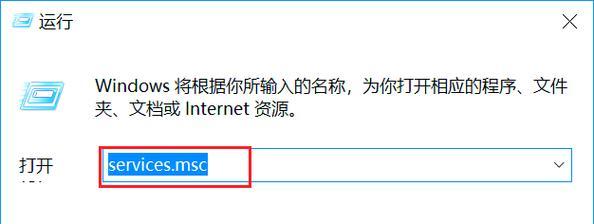
3.重新启动设备:有时,只需简单地重新启动调制解调器和电脑即可解决问题。尝试先关闭设备,然后再依次打开它们。
4.检查网络设置:确保网络设置正确配置。打开网络和共享中心,点击“更改适配器设置”,找到你的宽带连接,右键点击并选择“属性”,然后检查Internet协议版本4(TCP/IPv4)是否正确设置。
5.更新驱动程序:过时的或不兼容的网络驱动程序也可能导致宽带错误651。打开设备管理器,找到网络适配器,右键点击并选择“更新驱动程序”,选择自动搜索更新。
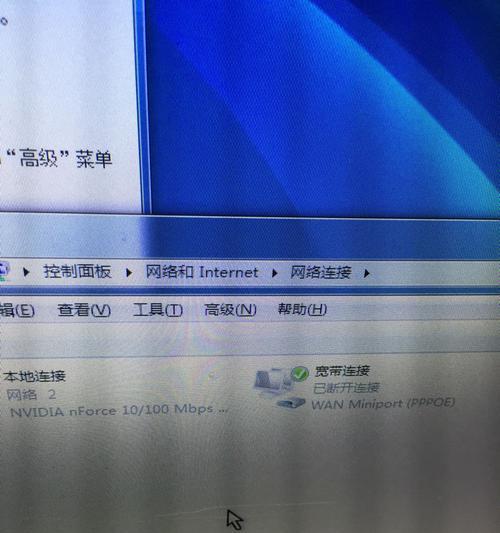
6.重置网络配置:有时候,重置网络配置可以解决连接问题。在命令提示符下,输入“netshintipreset”,然后按回车键执行命令。
7.禁用IPv6:IPv6与宽带连接相关的问题也可能导致错误651。打开网络和共享中心,点击“更改适配器设置”,找到你的宽带连接,右键点击并选择“属性”,然后取消选中Internet协议版本6(TCP/IPv6)。
8.检查防火墙设置:有时,防火墙设置可能阻止宽带连接。确保防火墙允许宽带连接通过,或者尝试暂时禁用防火墙来解决问题。
9.执行系统修复:Windows系统提供了自带的修复工具,可以解决一些常见的网络问题。打开控制面板,选择“系统和安全”,然后点击“查找和解决网络问题”。
10.检查宽带服务提供商:有时,宽带错误651可能是由于宽带服务提供商的问题引起的。可以尝试联系提供商,确认是否存在网络故障或账户问题。
11.重新安装宽带连接:如果上述方法都无效,可以尝试删除现有的宽带连接,并重新创建新的连接。
12.更换宽带调制解调器:如果宽带调制解调器存在硬件故障,可能需要更换新的设备来解决问题。
13.更新操作系统:确保电脑上运行的操作系统是最新的版本,以便获得更好的兼容性和稳定性。
14.寻求专业帮助:如果以上方法都无法解决问题,建议咨询专业的技术支持人员,以获取更准确和个性化的解决方案。
15.电脑宽带错误651可能会给我们的上网体验带来麻烦,但通过一些简单的步骤,我们可以很容易地解决这个问题。希望本文提供的解决方法能帮助到遇到这一问题的读者们。记住,在解决问题之前,最重要的是先确认错误提示,并仔细检查和排除可能的原因。


